Како да подесите МЛА формат у Гоогле документима
гоогле Гоогле документи Јунак / / February 11, 2022

Последњи пут ажурирано
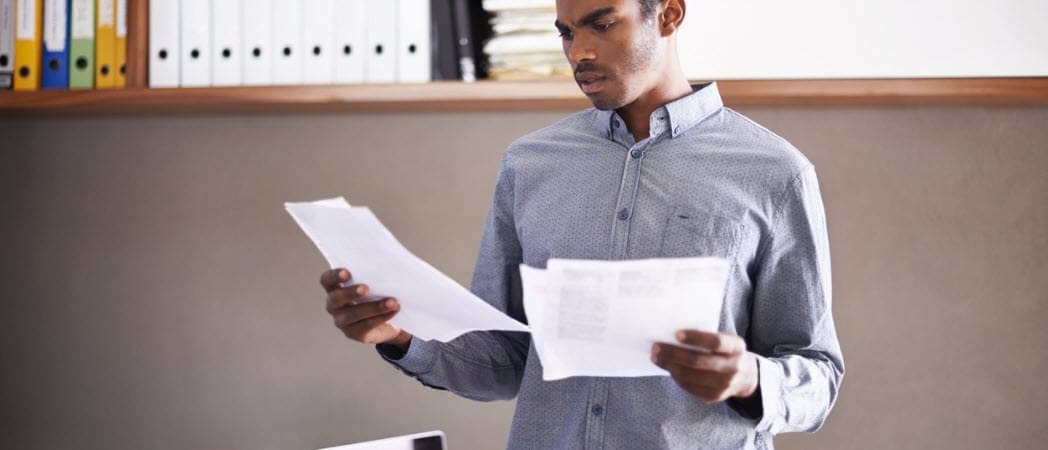
Ученици често морају да форматирају радове према одређеним смерницама. Ево како да подесите МЛА формат у Гоогле документима.
Замислите ово - додељен вам је први рад на колеџу, а професор каже да га треба форматирати у МЛА формату.
Одмах вас ухвати паника, јер не постоји дугме за аутоматско подешавање МЛА форматирања у Гоогле документима. Можете престати да бринете – дозволите нам да вам покажемо како да ручно подесите МЛА формат у Гоогле документима.
Зашто ми треба МЛА форматирање?
Тхе Удружење модерних језика (МЛА) успоставио формат како би научни радови из језика и књижевности били уједначенији и лакши за читање. Овај стандард дефинише коју врсту папира треба користити, стил фонтова и како форматирати своје писање и цитате.
Можете наћи све захтеве за МЛА форматирање у МЛА Хандбоок, тренутно у свом 9. издању. Већина стилских приручника доступних у вашој књижари на факултету такође ће понудити детаље који су вам потребни.
Ако правилно пратите МЛА формат, можете бити сигурни да ће ваш истраживачки рад бити лакши за читање и разумевање. Смернице за цитирање ваших извора ће такође осигурати да нема сумње у плагијат у вашем раду.
Основе МЛА форматирања
МЛА формат одређује како ваш есеј треба да изгледа када се одштампа. Ево основа које ћете морати да пратите.
- Одштампајте свој есеј на белом папиру величине слова (8,5 к 11”).
- Постављене маргине треба да буду од једног инча на све четири стране.
- Двапут размакните текст.
- Изаберите фонт тако да се курзив лако разликује од обичног текста.
- Типично се преферира Тимес Нев Роман.
- Подесите величину фонта на 12 тачака.
- Центрирајте наслов есеја.
- Увуците први ред сваког пасуса пола инча од леве маргине.
Тхе Подешавање странице мени би требало да изгледа овако након што кликнете Датотека > Подешавање странице и следите правила форматирања која смо горе навели.
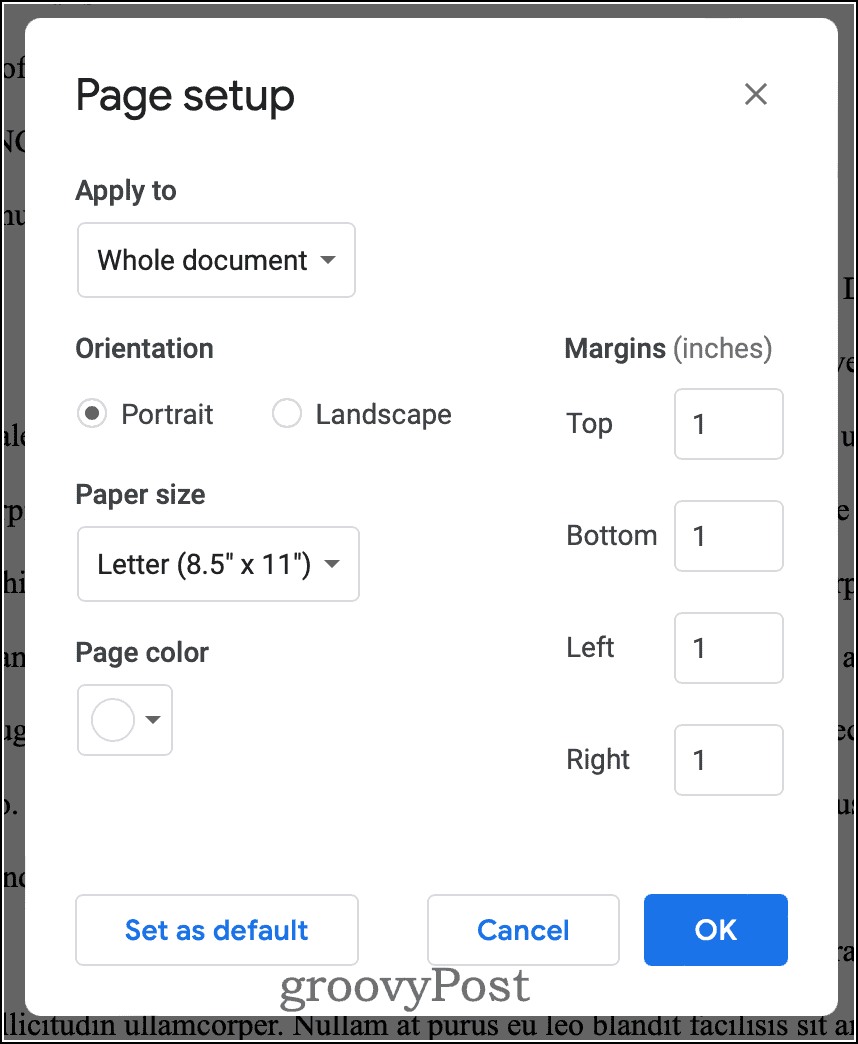
Када се побринете за ове основе, време је да подесите фонт, заглавље странице, информације о наслову и размак између редова.
Подешавање ваше прве странице у МЛА формату у Гоогле документима
Пратите ове кораке да бисте подесили свој документ за МЛА формат у Гоогле документима.
Конфигуришите форматирање
- У падајућем менију Фонт изаберите Тимес Нев Роман.
- Подесите величину фонта на 12 бодова.
- Кликните испод иконе за размак између редова Прилагођени размак.
- Ентер 2 у прореду и 0 у пољима за размак пре и после пасуса.
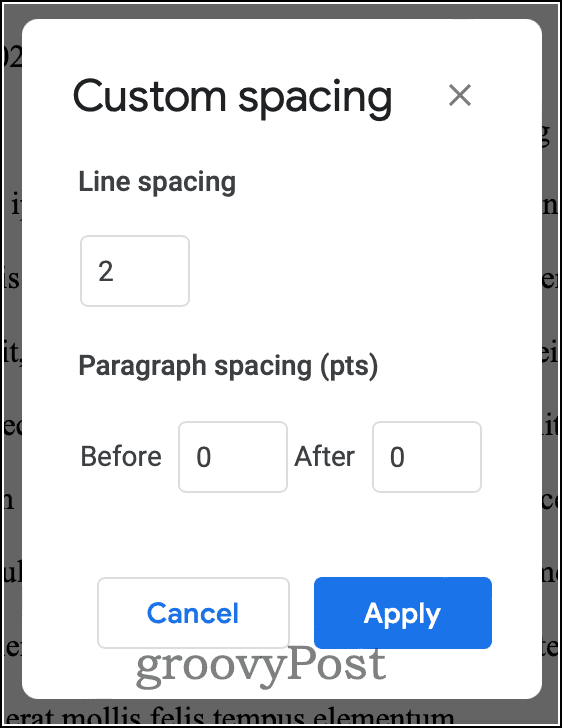
Додавање релевантних информација
Затим ћете унети своје име, име свог професора, број курса и датум у одвојеним редовима. Укуцајте наслов свог есеја нормалним текстом, великим почетним словом сваке речи.
Свака страница вашег есеја треба да садржи заглавље са вашим презименом и бројем странице. Да уради ово:
- Двапут кликните на простор изнад свог имена. Појавиће се поље заглавља.
- Кликните на икону да бисте поравнали текст са десном маргином.
- Унесите своје презиме и размак.
- Кликните Убаци > Бројеви страница.
- Изаберите икону која приказује број странице у углу сваке странице.
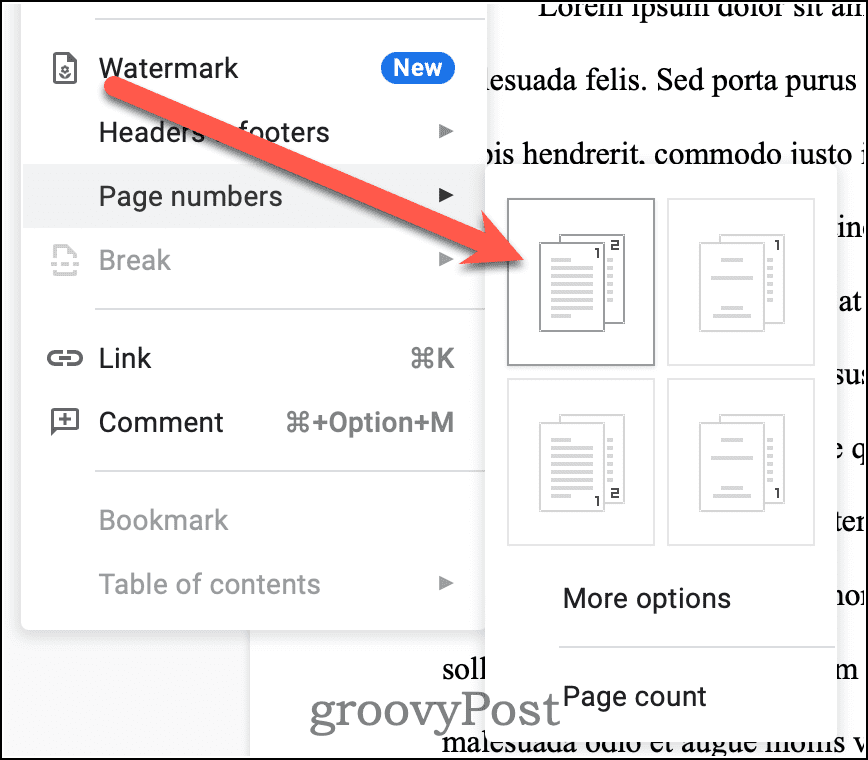
- Бити сигуран Другачија прва страница није проверено.
- На крају, кликните назад у телу вашег документа.
Ваш документ би у овом тренутку требао изгледати као на слици испод.
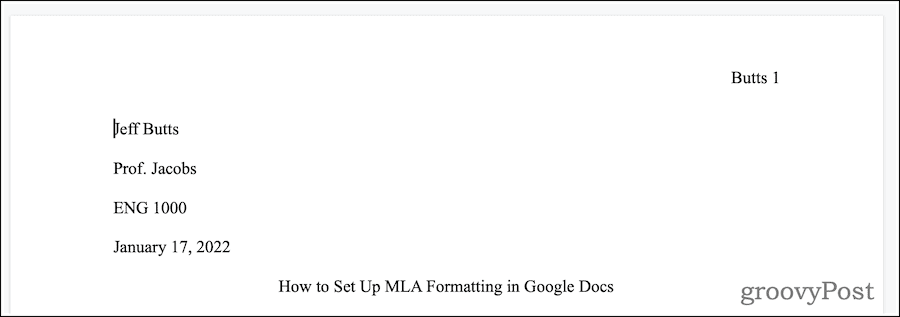
Затим притисните Ентер/Ретурн на крају вашег наслова да бисте започели нови ред.
Уметање увлака
Сада је време да подесите увлачење првог реда који захтева МЛА формат.
- Кликните Формат > Поравнај и увуци > Опције увлачења.
- Ин Посебна индент, изаберите Увлака првог реда.
- Тип 0.5 на предвиђеном терену.
- Кликните Применити.
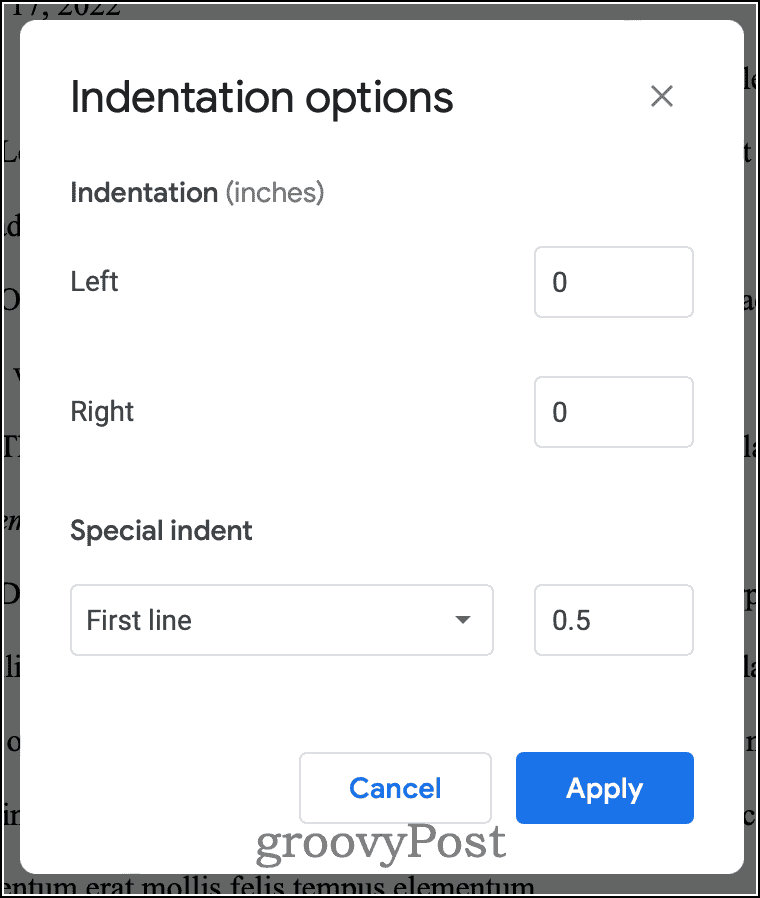
Када завршите ове кораке, можете почети да куцате свој есеј.
Цитирање ваших извора према МЛА
Када цитирате или парафразирате писање или идеје друге особе, морате дати признање том есеју, чланку, књизи или било ком другом извору. Ако то не учините, криви сте за плагијат, чак и ако је ненамеран. УПП пружа конкретне смернице о томе како правилно кредитирати своје изворе. Први корак се назива цитирање у тексту.
На крају цитата или парафразиране информације, пре тачке, у загради ставите име аутора и број странице на којој сте пронашли информацију. Ваша терминална интерпункција, или тачка, иде иза затворених заграда. Ако сте већ навели аутора у својој реченици, не морате га поново укључивати. Директни цитати ће изгледати овако:

Ако сте парафразирали рад друге особе, цитат у тексту прати исти образац. Разлика је у томе што нећете имати ништа под наводницима.
Ако треба да цитирате или парафразирате текст из различитих дела истог аутора, требало би да наведете и скраћени наслов сваког текста. Скраћени наслови за чланке треба ставити под наводнике. С друге стране, скраћени наслови књига треба да буду у курзиву. Погледајте овај пример да видите како би требало да изгледа.

Припрема цитиране странице ваших радова према МЛА формату у Гоогле документима
Сваки извор који цитирате или парафразирате такође треба да буде наведен на страници цитираних радова. Ево како да то подесите.
- На крају свог есеја кликните Убаци > Прелом > Прелом странице.
- Кликните на икону да центрирате текст.
- Тип Радови навео у обичном тексту, као што је приказано испод, а затим притисните Ентер/Ретурн.
- Кликните на икону да бисте поравнали текст са левом маргином.
Затим ћете поставити оно што се зове висећа увлака. То значи да ће други и наредни ред сваког пасуса бити увучени.
- Кликните Формат > Поравнај и увуци > Опције увлачења.
- Под Посебна индент, изаберите Вешање.
- Ентер 0.5 на предвиђеном терену.
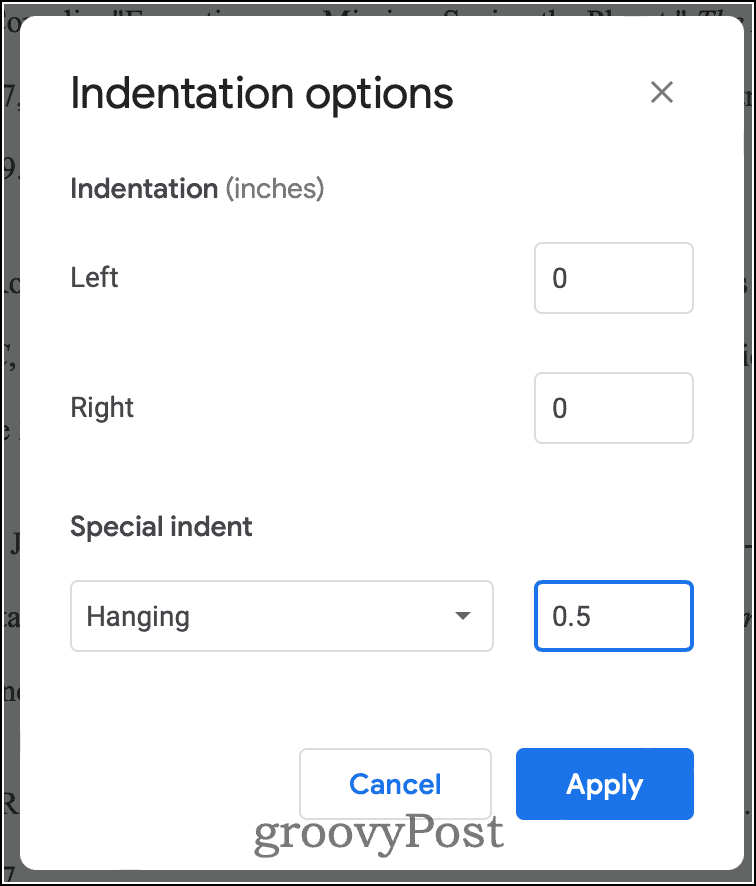
Затим ћете унети своје изворне информације за сваки рад који сте референцирали. Организујте сваку апатично по презимену аутора. Не притискајте Ентер/Ретурн док не унесете све информације за извор. Основне информације које дајете зависе од врсте извора. Требало би да консултујете свој водич за стилове за детаљније потребе, као што су антологије, рад са преводиоцима или уредницима и тако даље.
Књиге
Аутор. Наслов књиге. Град издавања, Издавач, Датум издавања.
Ако је књига објављена после 1900. године, ако издавач има само једну канцеларију, или ако је издавач познат у Северној Америци, можете изоставити град издања.
Ево примера како би ово могло изгледати на вашој страници Цитирани радови.
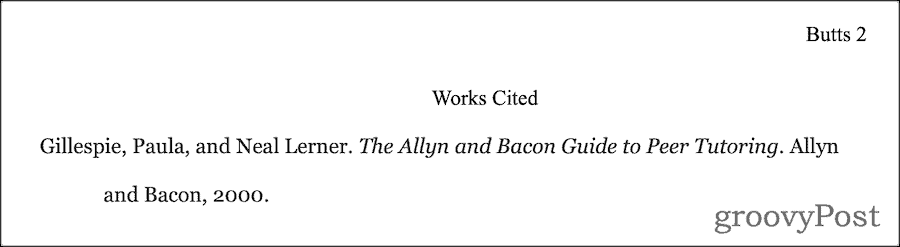
Чланци из новина или часописа
За чланке из периодичних публикација, као што су часописи или новине, формат је нешто другачији.
Аутор. „Наслов чланка.“ Наслов периодике, Дан Месец Година, стр.
Ово ће изгледати као следећи пример.
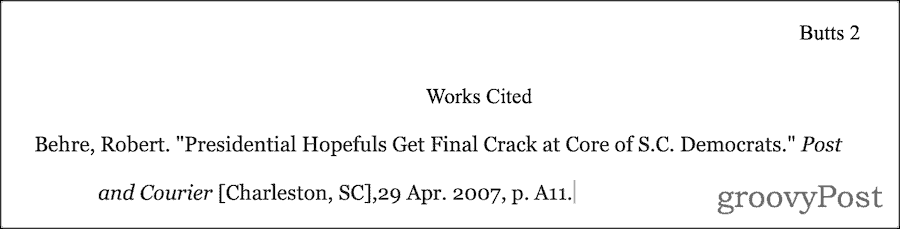
Ваша цитирана страница са готовим радовима
Након што завршите, ваша коначна страница Цитед Воркс би могла изгледати отприлике овако.
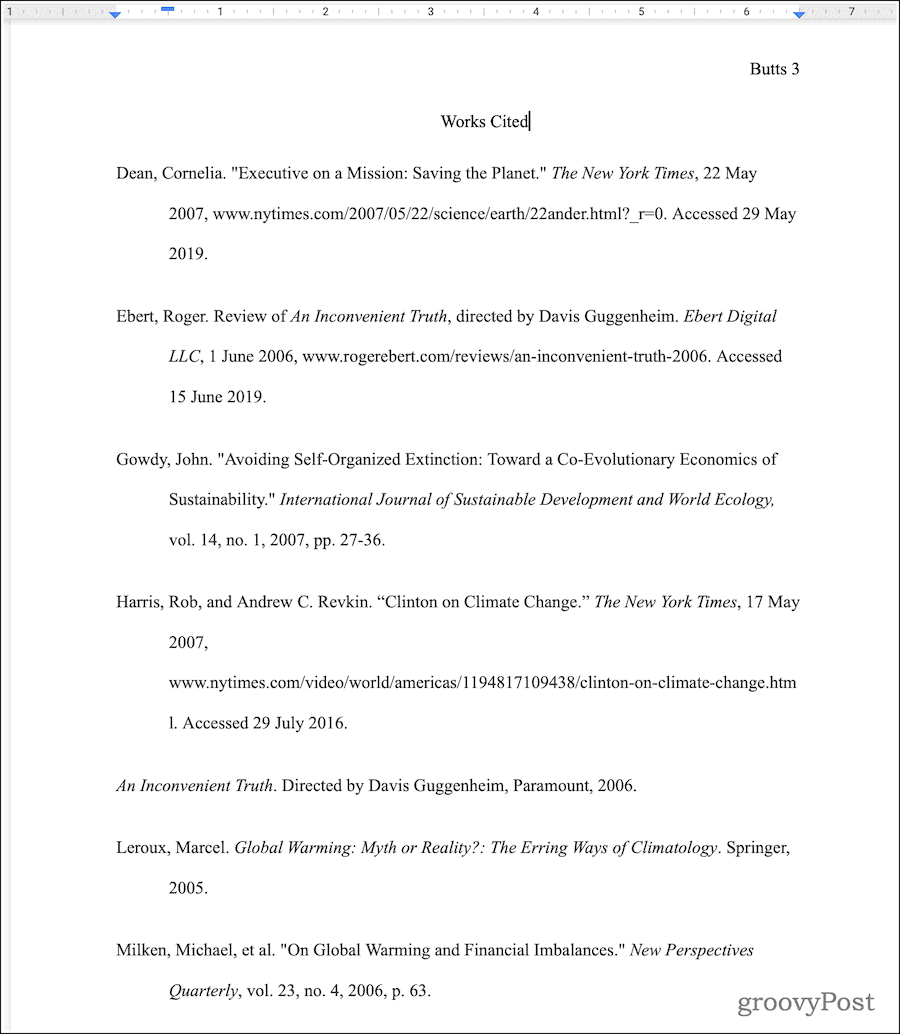
Други начин да припремите своју Воркс Цитед страницу је да дозволите Гоогле документима подићи тешке терете за тебе. Упозорење је да можда неће пратити исто издање водича за стил МЛА као што захтева ваш професор.
Припрема за подношење вашег рада
Сада када сте завршили свој рад, требало би да га пажљиво прочитате и још једном проверите форматирање. Ако се од вас тражи да га пошаљете путем е-поште или веб локације, можда ћете желети извезите га у Мицрософт Ворд форматирати пре него што га пошаљете.
Можда ћете морати да делите датотеку само директно из Гоогле докумената. То је лако учинити ако пратите наша упутства, а такође даје вашим колегама или професорима начин да коментаришу ваш рад.


